Comment restaurer le Sauvegarde WhatsApp sur vos appareils Android et iPhone
Oct 22, 2025 • Déposé à: Gestion de Apps de Réseaux Sociaux •Des solutions éprouvées
Il est effrayant d’imaginer que vous avez perdu tous vos fichiers et historiques WhatsApp. Ils contiennent la plupart de nos discussions et souvenirs les plus privés et les plus précieux! Où est le moyen de restaurer la sauvegarde WhatsApp?
Même si vous disposez des données de sauvegarde WhatsApp, vous souhaitez tout de même connaître le processus de restauration des données de sauvegarde WhatsApp sur votre appareil Android ou votre iPhone. Dans cet article, nous vous apportons séparément le moyen le plus efficace de restaurer la sauvegarde WhatsApp pour les appareils Android et les iPhones.
Partie 1: 3 façons de restaurer la sauvegarde WhatsApp sur iPhone
1.1 Restaurer Conversation WhatsApp sur iPhone en un clic
Un moyen de restaurer efficacement les données de sauvegarde WhatsApp, et en fait de les restaurer sélectivement sans désinstaller l'application, consiste à utiliser Dr.Fone - Transfert WhatsApp (iOS). Cette boîte à outils incroyablement bien évaluée comprend de nombreuses fonctionnalités.

Dr.Fone - Transfert WhatsApp
Restaurer la sauvegarde WhatsApp sans désinstaller l'application WhatsApp
- Moyens efficaces, simples et sûrs de sauvegarde et de restauration WhatsApp.
- Une alternative pour restaurer la sauvegarde WhatsApp de Google Drive vers iPhone.
- Transférez des données WhatsApp depuis iOS / Android vers n'importe quel appareil iPhone / iPad / Android.
- Entièrement compatible avec tous les modèles d'iPhones et d'iPad et plus de 1000 téléphones Android.
- Complètement privé et sécurisé.
Suivez ces étapes pour restaurer de manière sélective la sauvegarde WhatsApp sur iPhone en un clic (sans désinstaller WhatsApp):
Étape 1: Installez Dr.Fone, connectez votre iPhone à un PC et choisissez l’option "Restaurer les messages WhatsApp sur un appareil iOS".

Étape 2: Choisissez une sauvegarde WhatsApp et cliquez sur "Suivant". La restauration de la sauvegarde WhatsApp peut prendre un certain temps en fonction du volume de données.
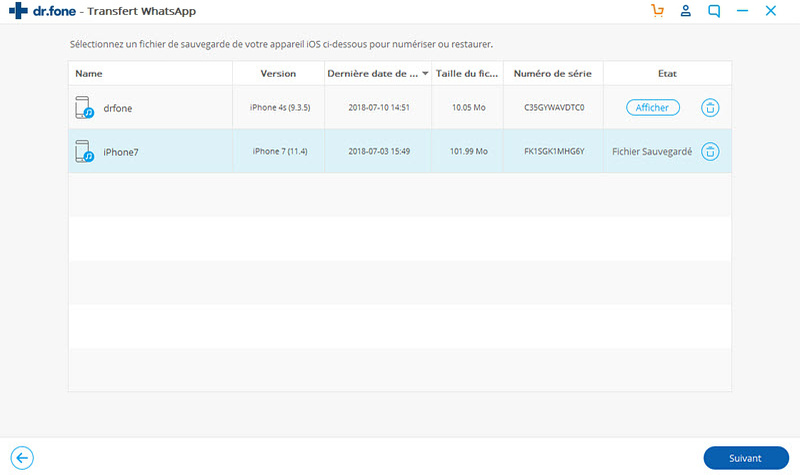
Étape 3: Vous pouvez également choisir un fichier de sauvegarde WhatsApp et cliquer sur "Afficher" pour accéder au contenu de la sauvegarde.
Étape 4: Dans la fenêtre qui affiche toutes les informations de sauvegarde WhatsApp, vous pouvez sélectionner les données souhaitées et cliquer sur "Restaurer sur le périphérique".
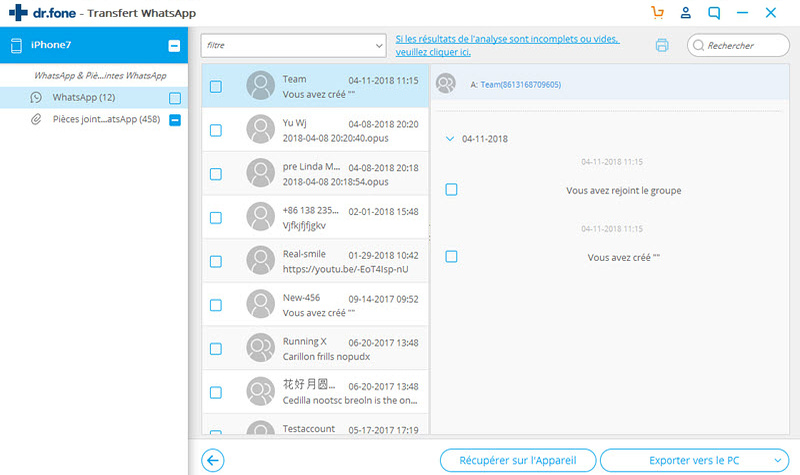
1.2 Restaurer Historique WhatsApp sur iPhone de la manière officielle de WhatsApp
WhatsApp a bien sûr fourni son propre moyen de restaurer la sauvegarde WhatsApp sur iPhone. En résumé, puisque vous avez sauvegardé le contenu de WhatsApp, la désinstallation et la réinstallation de l'application WhatsApp ouvrent une fenêtre vous demandant de restaurer la sauvegarde WhatsApp. Ou, dans d'autres cas, vous avez un nouvel iPhone, le téléchargement de WhatsApp et la connexion avec l'ancien compte iCloud activent également le processus de restauration de sauvegarde WhatsApp.
Procédez comme suit pour restaurer les messages de sauvegarde WhatsApp sur iPhone (en désinstallant et en réinstallant WhatsApp):
- Désinstallez l'application WhatsApp, puis réinstallez-la à partir de l'App Store. S'il s'agit d'un nouvel iPhone, installez WhatsApp directement depuis l'App Store.
- Allez dans Paramètres WhatsApp> Chat> Sauvegarde de conversation pour vérifier si vous avez une sauvegarde iCloud de votre historique de données WhatsApp.
- Une fois que vous avez vérifié votre dernière sauvegarde avec ses détails, vous devez supprimer et réinstaller WhatsApp sur votre téléphone à partir de l'App Store.
- Vérifiez votre numéro de téléphone et suivez les instructions à l'écran pour restaurer l'historique des discussions. Le téléphone pour la sauvegarde et la restauration doit être identique. Si vous partagez un compte iCloud, vous pouvez conserver des sauvegardes séparées.
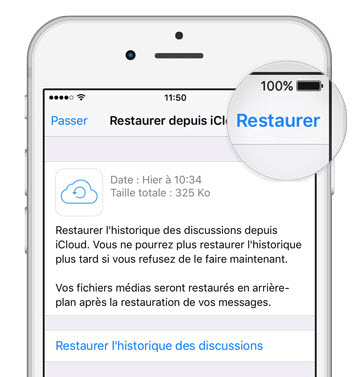
![]() Conseil
Conseil
- Allez dans Paramètres WhatsApp> Chats> Sauvegarde de conversation.
- Cliquez sur "Sauvegarder maintenant".
- Vous pouvez également planifier des sauvegardes automatiques de discussion en cliquant sur l'option "Sauvegarde automatique" en choisissant la fréquence de sauvegarde souhaitée.
- Tout le contenu sera sauvegardé dans votre compte iCloud où vous pourrez choisir les fichiers sélectionnés pour la sauvegarde.
- Ce processus peut prendre un certain temps.
Limitations de cette solution:
- Vous devez avoir iOS 7 ou supérieur.
- Vous devez vous connecter à iCloud.
- Documents & Data ou le lecteur iCloud doit être réglé sur "ON".
- Un espace de stockage suffisant est nécessaire sur votre iCloud et votre iPhone.
- La récupération sélective n'est pas possible.
1.3 Restaurer la sauvegarde WhatsApp sur iPhone avec iTunes
Peut-être que peu de gens le savent: les données de sauvegarde WhatsApp existent dans la sauvegarde iTunes. Vous pouvez restaurer la sauvegarde WhatsApp sur iPhone en restaurant l'intégralité de la sauvegarde iTunes. Le seul inconvénient de cette façon, vous pouvez le voir, c’est que toutes les données recherchées ou non désirées dans la sauvegarde iTunes seraient toutes restaurées sur iPhone. Mais si d'autres moyens échouent, la restauration avec iTunes vaut toujours la peine d'essayer.
Voici comment utiliser iTunes pour restaurer la sauvegarde WhatsApp sur iPhone:
Étape 1: Ouvrez iTunes sur l'ordinateur sur lequel votre iPhone est précédemment sauvegardé.
Étape 2: Utilisez le câble Lightning pour connecter votre iPhone à cet ordinateur. Quand il est détecté, cliquez sur "Cet ordinateur".
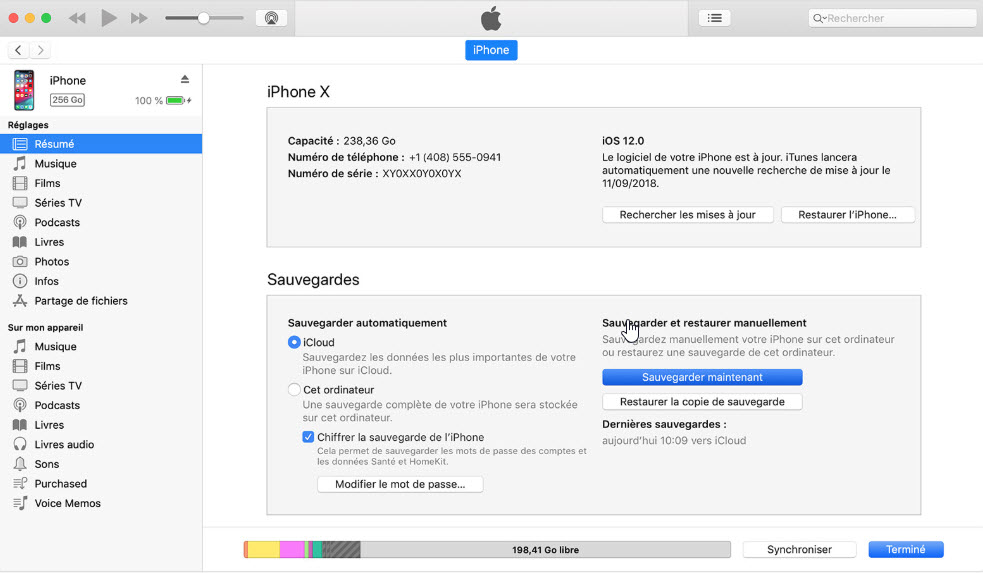
Étape 3: Cliquez sur "Restaurer la sauvegarde". Ensuite, dans la boîte de dialogue, sélectionnez une sauvegarde iTunes à restaurer.
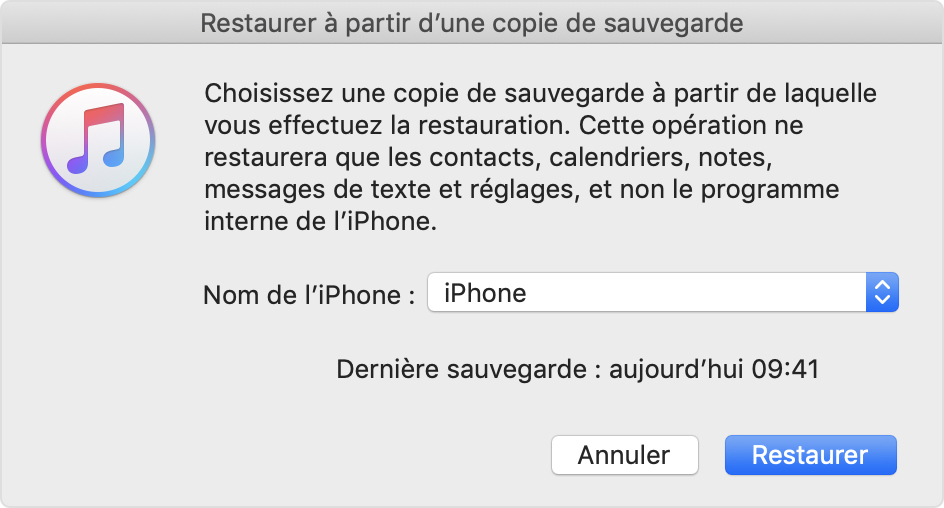
Vidéo Tutorielle: comment restaurer la sauvegarde iTunes (pour récupérer la sauvegarde WhatsApp)
Partie 2: 2 façons de restaurer la sauvegarde WhatsApp sur Android
2.1 Restaurer la sauvegarde WhatsApp sur Android en un clic
Ne serait-ce pas un rêve s'il existait une solution pour restaurer la sauvegarde WhatsApp sur Android en un clic? Voici un outil indispensable, Dr.Fone - Restore Social App, pour restaurer la sauvegarde WhatsApp de cette façon.
Suivez les instructions ci-dessous pour restaurer la sauvegarde WhatsApp sur Android:
- Installez l'outil Dr.Fone, puis lancez-le et ouvrez-le. Vous pouvez trouver l'écran suivant affiché.

- Cliquez sur l'onglet "Restaurer Social App" et sélectionnez "WhatsApp"> "Restaurer les messages WhatsApp sur un périphérique Android".

- Trouver votre sauvegarde Android précédente dans la liste, puis cliquez sur "Suivant".
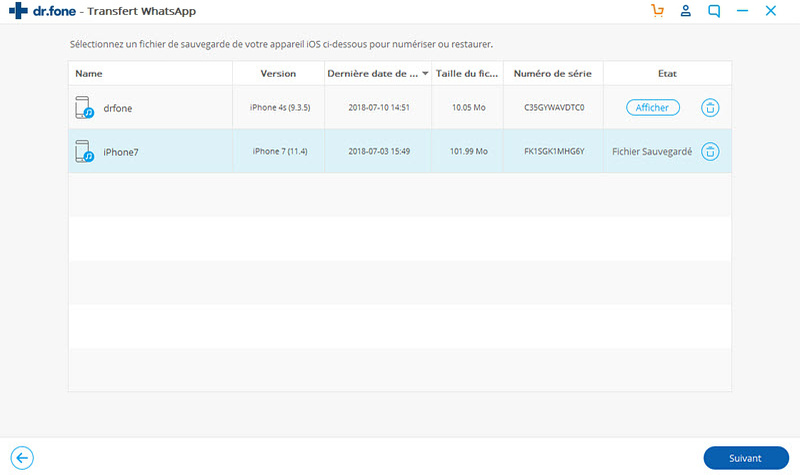
- Ensuite, toutes vos sauvegardes WhatsApp peuvent être restaurées sur votre appareil Android. Vous devez attendre un peu plus longtemps si la sauvegarde WhatsApp contient plus de données.
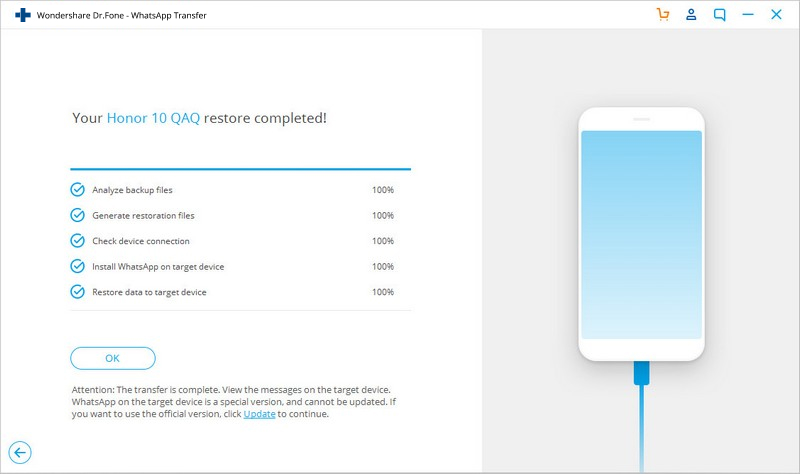
2.2 Restaurer la sauvegarde WhatsApp sur Android de la manière officielle de WhatsApp
Pour les utilisateurs d’appareils Android, vous pouvez restaurer vos messages WhatsApp si vous avez une sauvegarde Google Drive. Vous aurez besoin d’utiliser le même numéro de téléphone et le même compte Google qui ont été utilisés pour créer la sauvegarde.
Etape 1 : Désinstallez puis réinstallez WhatsApp
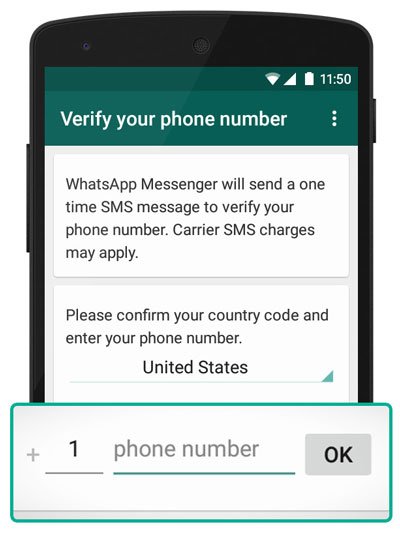
Etape 2 : Vérifiez votre numéro de téléphone et l'invite de restauration des messages à partir de Google Drive s'affichera.
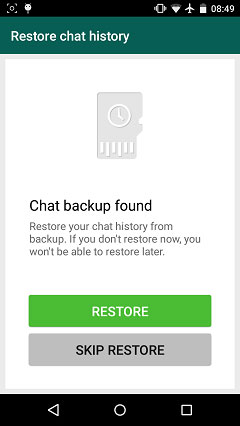
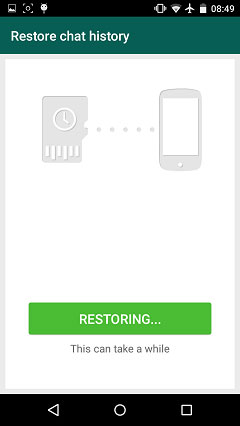
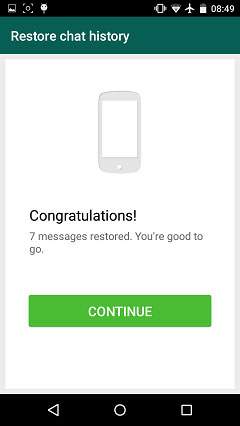
Etape 3 : Appuyez sur « Suivant » une fois le processus de restauration terminé. WhatsApp va restaurer les discussions, puis les fichiers média.
![]() Remarque
Remarque
Considérations importantes pour ce processus:
- La première sauvegarde peut prendre du temps
- Vous pouvez modifier la fréquence de sauvegarde ou le compte Google sur lequel vous sauvegardez en allant dans Menu > Réglages > Chats > Sauvegarde les Chat.
- La sauvegarde de Google Drive écrase la précédente sauvegarde de Google Drive sans aucune restauration possible.
- Les données ne sont pas entièrement cryptées et protégées dans Google Drive.
Partie 3: 2 façons de restaurer la sauvegarde WhatsApp entre Android et iPhone (restauration croisée du système d'exploitation)
3.1 Restaurer la sauvegarde WhatsApp de l'iPhone sur Android
Lorsque vous souhaitez restaurer la sauvegarde WhatsApp de l’iPhone sur un appareil Android, Dr.Fone - Transfert WhatsApp est la meilleure solution. Il peut restaurer WhatsApp de votre iPhone non seulement sur un autre iPhone, mais également sur un appareil Android.
Voici les étapes à suivre pour restaurer la sauvegarde WhatsApp de l’iPhone sur Android, et voici:
Étape 1: Connectez votre appareil Android à l’ordinateur via un câble USB et allumez Dr.Fone.
Étape 2: Activez le débogage USB pour que l’outil Dr.Fone puisse reconnaître votre appareil Android. Maintenant, cliquez sur "Restore Social App"> "WhatsApp"> "Restaurer les messages WhatsApp sur l'appareil Android".
Étape 3: Parmi tous les fichiers de sauvegarde WhatsApp répertoriés, sélectionnez-en un et cliquez sur "Afficher".
Étape 4: Parcourez tous les détails de WhatsApp, sélectionnez tous les éléments souhaités, puis cliquez sur "Restaurer sur l'appareil".
3.2 Restaurer la sauvegarde WhatsApp d'Android sur iPhone
Alors que de plus en plus de gens passent d’Android à iPhone, la demande de restauration de la sauvegarde WhatsApp d’Android sur un nouvel iPhone passe à la vitesse supérieure. Heureusement, avec Dr.Fone - Transfert WhatsApp, vous pouvez également effectuer cette tâche sans aucun problème.
Prêt? Restaurons simplement la sauvegarde WhatsApp de votre ancien Android sur iPhone de cette façon:
- Après avoir téléchargé et installé le toolkit Dr.Fone, ouvrez-le.
- Sélectionnez "Restaurer Social App" à partir de l'écran principal.
- Dans la colonne de gauche, cliquez à droite sur "WhatsApp". Choisissez ensuite "Restaurer les messages WhatsApp sur iOS".

- Parmi tous les enregistrements de sauvegarde, identifiez la sauvegarde Android WhatsApp et sélectionnez-la. Enfin, cliquez sur "Suivant".
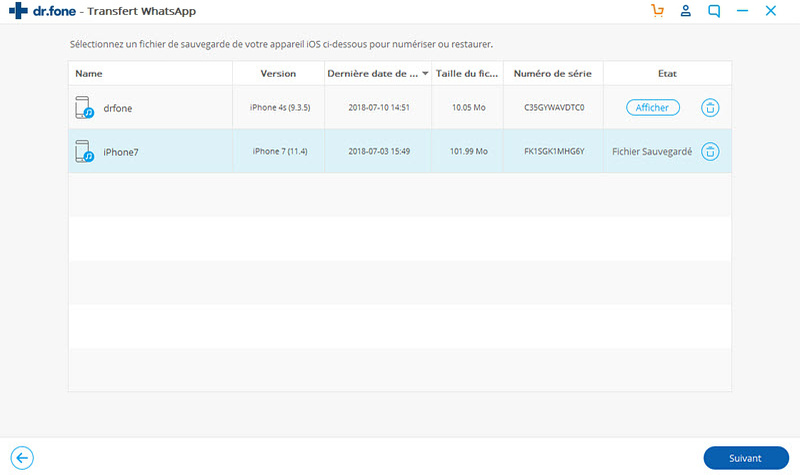
- Toutes vos sauvegardes WhatsApp peuvent être restaurées sur votre nouvel iPhone en un instant.
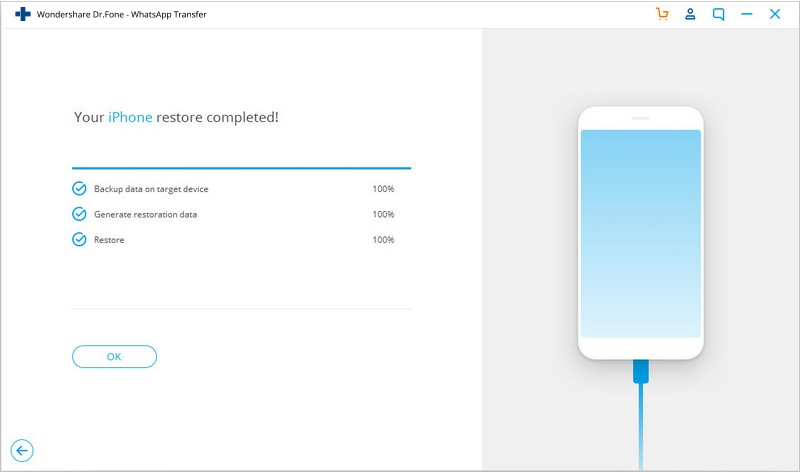
Rappeler
Dr.Fone - Transfert WhatsApp peut reconnaître les fichiers de sauvegarde iPhone et Android que vous avez déjà utilisé ce logiciel pour sauvegarder. Il peut également détecter les sauvegardes iTunes déchiffrées.
Conclusion
Bien que vous soyez encouragé à suivre votre cœur et à utiliser l’outil qui convient le mieux à vos besoins, nous vous conseillons vivement d’utiliser Dr.Fone, car il est nettement supérieur à Google Drive en termes de sécurité et de facilité d'utilisation.
Gestion de WhatsApp
- Transfert de WhatsApp
- 4. Transférer WhatsApp d'iOS à PC
- 5. Transférer WhatsApp d'Android à iOS
- 6. Transférer WhatsApp d'iOS à Android
- 7. Transférer WhatsApp de Huawei à Android
- 8. Passer de WhatsApp à GBWhatsApp
- 10. Modèle de message WhatsApp pour les vacances
- Sauvegarde de WhatsApp
- 2. Extracteur de sauvegarde WhatsApp
- 3. Sauvegarder les messages WhatsApp
- 4. Sauvegarder les photos/vidéos WhatsApp
- 5. Sauvegarder WhatsApp sur PC
- 6. Sauvegarder WhatsApp sur Mac
- 8. Restaurer la sauvegarde WhatsApp de Google Drive à iCloud
- Restauration de WhatsApp
- 1. Meilleurs outils gratuits de récupération de WhatsApp
- 4. Récupérer les messages WhatsApp supprimés
- 6. Récupérer les messages WhatsApp supprimés
- Conseils WhatsApp
- 1. Meilleur statut WhatsApp
- 4. Meilleures applications de mod WhatsApp
- 5. Obtenir WhatsApp sur iPod/iPad/Tablette
- 6. Accéder au dossier WhatsApp
- 8. Masquer les coches WhatsApp
- 9. Pirater un compte WhatsApp
- 13. Télécharger YoWhatsApp
- Problèmes WhatsApp
- Gestion de WhatsApp Business
- 1. WhatsApp Business pour PC
- 3. WhatsApp Business pour iOS
- 5. Sauvegarder et restaurer WhatsApp Business
- 7. Changer un compte WhatsApp Business en compte normal
- Autres applications sociales
- ● Gérer /transférer /récupérer des données
- ● Déverrouiller l'écran /activer /verrouiller FRP
- ● Résoudre la plupart des problèmes iOS et Android
- Essai Gratuit Essai Gratuit Essai Gratuit Essai Gratuit
- >















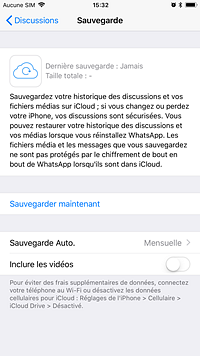




Blandine Moreau
Éditeur
Généralement noté4.5(105participants)